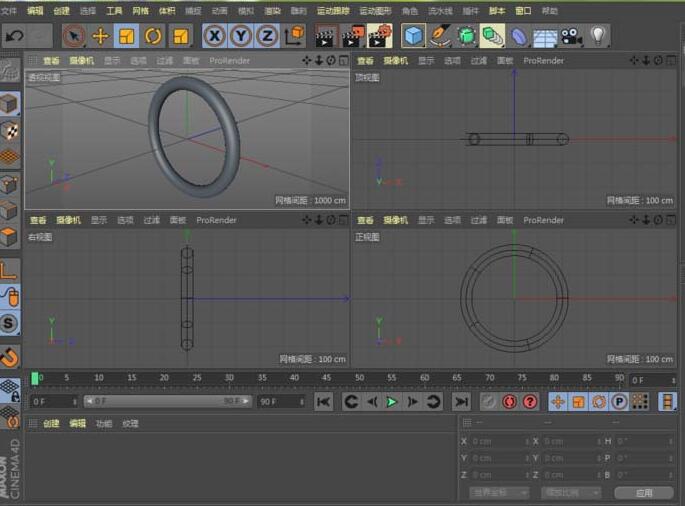1、打开C4D软件,进入到C4D工作界面,长按界面上方的画笔工具。
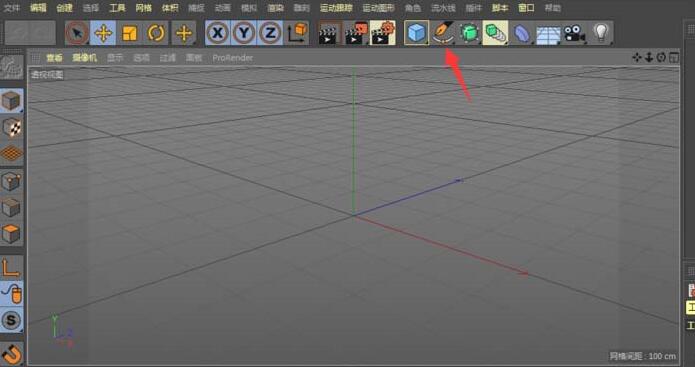
2、在弹出的菜单中,找到圆环,直接打开。

3、在C4D的视图中创建出了一个圆环,按下鼠标的滚轮键,切换到四视图。
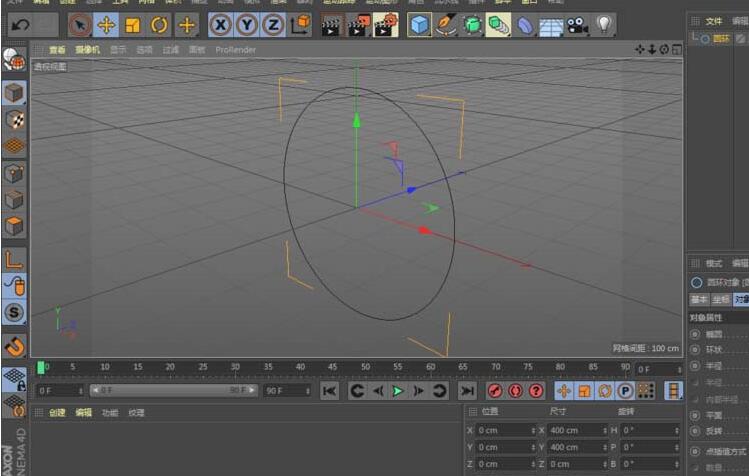
4、点击选择正视图,按下滚轮键。
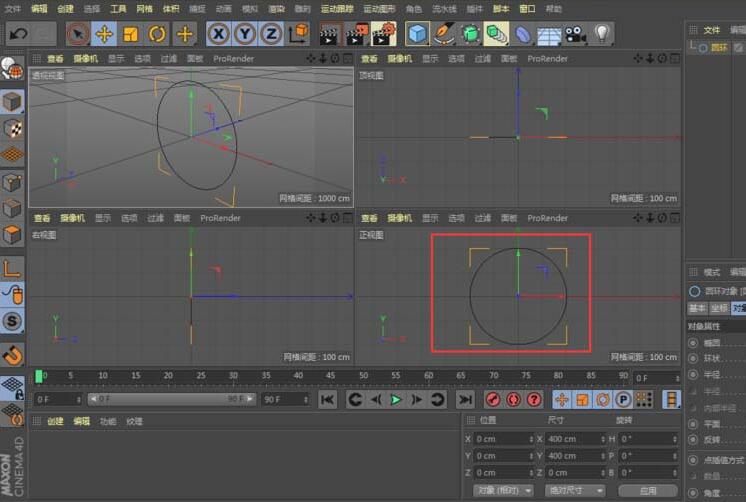
5、这时视图已经切换到了正视图,再次选择圆环,创建多一个圆环图形。

6、按下键盘快捷键T,切换到缩放工具,或直接点击界面上方的缩放工具,对我们刚刚绘制的圆环1进行缩放。
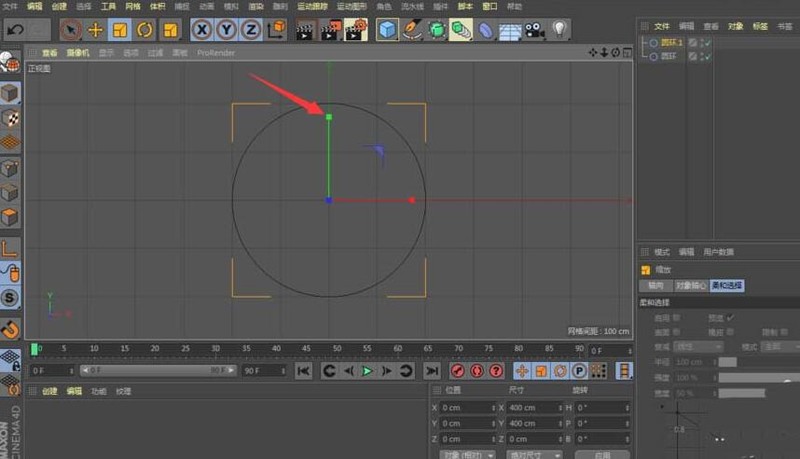
7、这时长按界面上方的细分曲面图标。

8、在弹出的下拉菜单中,点击打开扫描图标。

9、在界面右上角的图层面板中,鼠标左键按住圆环1拖入到扫描图层里面,形成父子级关系。

10、同样方法,将圆环图层拖入到圆环1图层当中,与圆环1图层形成平级关系

11、按下鼠标的滚轮键,切换到四视图模式

12、如图所示,铁环就绘制成功了